Несмотря на то, что блокнот не такой сложный, как Word, он уже несколько десятилетий является незаменимым решением для пользователей Windows, которые хотят быстро что-то записать, не беспокоясь о структуре текста или макете документа.
В отличие от Word, в Notepad отсутствуют функции автосохранения и автоматического восстановления от Microsoft, что делает эти быстрые заметки особенно уязвимыми для случайного удаления и потери данных. А поскольку эти текстовые файлы часто содержат важную информацию, проблема становится еще более серьезной.
Тем не менее, решения существуют, и пользователи могут восстановить несохраненные файлы блокнота несколькими способами. Это также тема нашего обсуждения, и сегодня мы рассмотрим различные методы восстановления данных блокнота.
В этой статье
Как обычно теряются файлы блокнота
Потеря текстовых файлов и документов - невероятно распространенное явление, и за этим могут стоять десятки причин. В большинстве случаев беспокоиться не о чем, поскольку существуют решения практически для любой ситуации с потерей данных, поэтому давайте сразу рассмотрим их.
- Закрытие без сохранения – Нажатие кнопки X и осознание того, что вы забыли сохранить, может вызвать неприятные ощущения. Однако в таких ситуациях ваши файлы часто можно восстановить из временной папки Windows.
- Сбой приложения Notepad – Системная ошибка может привести к сбою приложения Notepad в процессе работы. Однако содержимое вашего текстового файла все еще находится в памяти компьютера, и ваш файл можно восстановить из временной папки.
- Сбой системы Windows – Если ваш компьютер выключится, в папке Temp не будет текстовых файлов, но вы все равно можете использовать инструмент восстановления данных для восстановления потерянных файлов блокнота.
- Перезапись важного текстового файла – При настройке истории файлов не о чем беспокоиться, если вы допустили ошибку редактирования или случайно сохранили изменения в важном текстовом файле, поскольку вы можете быстро восстановить предыдущую версию файла.
- Случайное удаление файла блокнота – хотя это гораздо хуже, чем несохраненный файл блокнота, удаленный файл все еще можно восстановить с помощью корзины, а также с помощью программы резервного копирования Windows или профессионального инструмента для восстановления данных.
- Вирусы и вредоносные программы – Вредоносные приложения доставляют много хлопот и могут удалить или повредить ваши текстовые файлы. Однако в таких ситуациях хорошо работают средства резервного копирования Windows и профессиональные средства восстановления данных.
Какой бы ни была ситуация с потерей данных, не стоит паниковать, поскольку данные часто можно восстановить. Вы можете ознакомиться с приведенными ниже методами восстановления и выбрать тот, который подходит для вашей ситуации.
Универсальное решение для восстановления несохраненных/потерянных/удаленных файлов блокнота
Хотя несохраненные, потерянные и удаленные файлы блокнота требуют разного подхода, существуют универсальные решения, которые могут справиться со всеми тремя ситуациями. Они представлены в виде профессиональных приложений для восстановления данных, и с их помощью можно безопасно справиться с любой из этих ситуаций, поэтому давайте сразу же рассмотрим один из ярких примеров.
Использование Wondershare Recoverit
Независимо от того, имеете ли вы дело с потерянными, несохраненными или удаленными файлами блокнота, Wondershare Recoverit всегда готов помочь. Это универсальное решение для восстановления данных идеально подходит для восстановления случайно закрытых файлов блокнота без сохранения. Он также работает для восстановления несохраненных файлов блокнота после перезагрузки и завершения работы.
Recoverit - это надежный инструмент для восстановления данных, когда вы сталкиваетесь с потерей данных, вызванной сбоями системы, вирусами, вредоносными программами, прерыванием передачи файлов, неисправностью жестких дисков и более чем в 500 других ситуациях.
Использовать Wondershare Recoverit удивительно просто, и вот все, что вам нужно сделать, чтобы восстановить потерянные, несохраненные или удаленные данные из блокнота с его помощью:
- Запустите приложение, нажмите Жесткие диски и расположение,и выберите диск, на котором вы храните файлы блокнота.

Кроме того, щелкните правой кнопкой мыши папку с вашими текстовыми файлами и выберите опцию "Проверить удаленные файлы с помощью Recoverit".

- Приложение автоматически начнет сканирование диска на наличие потерянных файлов.

- Затем вы можете точно определить, какие файлы сканирует приложение, используя различные фильтры файлов и ключевые слова.

- Вы также можете просмотреть данные, обнаруженные приложением, чтобы убедиться, что это именно те файлы, которые вы хотите восстановить. Если они есть, нажмите Восстановить, чтобы сохранить их.

- Как только приложение завершит сканирование, нажмите Восстановить, чтобы сохранить файлы. Кроме того, вы можете приостановить или остановить сканирование в любой момент и сохранить найденные элементы.

Вот и все, и все готово. Благодаря поддержке приложением десятков ситуаций потери данных, сотен файловых систем и форматов, а также тысяч устройств хранения, вы можете безопасно приступить к восстановлению данных с помощью Wondershare Recoverit, и оно быстро восстановит ваши данные.
Восстановление несохраненных файлов блокнота
В большинстве случаев восстановить несохраненные данные проще, чем удаленные. Это связано с тем, что ваш компьютер сохраняет в памяти все, что вы делаете, и сохраняет это до тех пор, пока вы не выключите его. Эти файлы легко восстанавливаются, просто не выключайте компьютер.
Восстановите файлы блокнота из временной папки
Как уже упоминалось, ваш компьютер запоминает все, что вы делали в течение дня, и затем сохраняет их во временной папке. Это позволяет восстановить несохраненные данные из указанной папки, и вот как это делается.
- Нажмите Windows + . на клавиатуре и выполните поиск "AppData".
- Перейдите в раздел Roaming и выполните поиск текстовых файлов, набрав "txt" в строке поиска.

Время, в течение которого ваш компьютер сохраняет что-либо во временной папке, зависит от файла. Стоит отметить, что некоторые файлы могут храниться неделями, в то время как другие будут удалены при выключении компьютера, поэтому настоятельно рекомендуется действовать как можно скорее.
Восстановление с помощью автосохранения Notepad++
Еще один способ восстановить несохраненные файлы Notepad - это использовать Notepad++, более мощную версию Notepad от Microsoft. Это приложение также работает с текстовыми файлами, но включает функцию автоматического резервного копирования, которая позволяет пользователям быстро восстанавливать данные в случае сбоя. Вот как найти эти резервные копии, если вы их настроили:
- Откройте Проводник и перейдите к C:\Users\Your_User_Name\AppData\Roaming\Notepad++\backup\.
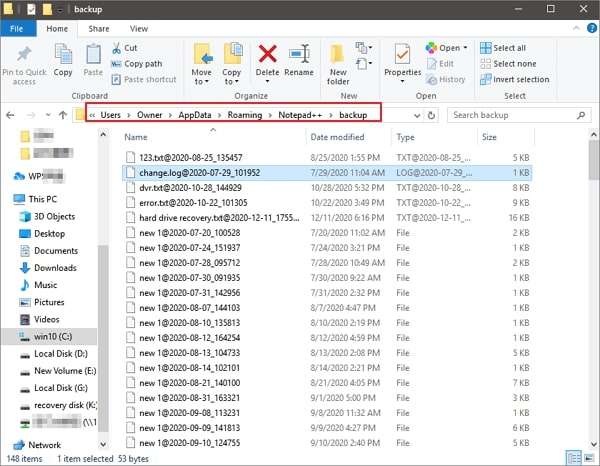
- Найдите свои текстовые файлы и выберите те, которые вы хотите восстановить.
- Скопируйте выбранные данные на другой жесткий диск или SSD-накопитель, чтобы восстановить их.
Помните, что этот метод работает только в том случае, если вы ранее установили Notepad++ и настроили функцию периодического резервного копирования. В противном случае не беспокойтесь об этом.
Способы восстановления удаленных / потерянных файлов блокнота
Восстановление удаленных файлов блокнота и других типов потерянных данных может быть сложной задачей. Тем не менее, есть несколько способов, которыми пользователи Windows могут это сделать, поэтому давайте разберемся.
Восстановите предыдущую версию вашего файла блокнота
Предыдущие версии файлов Notepad вступают в силу, если вы допустили ошибку при редактировании своего текстового файла и случайно сохранили его. Вы можете восстановить предыдущую версию файла, выполнив следующие действия:
- Найдите файл Notepad и Щелкните по нему правой кнопкой мыши.
- Выберите опцию Восстановить предыдущие версии.

- Выберите предыдущую версию и нажмите Применить > ОК.
Стоит отметить, что этот метод работает только в том случае, если вы предварительно настроили функцию "История файлов" на вашем компьютере с Windows, которая создает моментальные снимки ваших файлов и сохраняет несколько версий в указанной папке.
Извлеките файлы из блокнота с помощью корзины
Удаленный файл не исчезает сразу. Вместо этого он сначала отправляется в корзину, и, если вы не очистили ее вручную, ваш текстовый файл все еще может находиться там.
- Найдите корзину на рабочем столе и откройте ее.
- Найдите свои текстовые файлы, введя "txt" или название файла в строку поиска.
- Щелкните правой кнопкой мыши файл блокнота и нажмите Восстановить.
По умолчанию файлы в корзине будут храниться до 30 дней, если вы не изменили настройки. Чтобы увеличить его, вы можете открыть Настройки, перейти к Система > Хранилище > Контроль памяти (Storage Sense) и изменить значение на 1, 14, 30 и 60 дней, или Никогда.
Найдите потерянные файлы блокнота с помощью программы восстановления файлов Windows
Любой, кто имел дело с командной строкой, знает, насколько сложными могут быть интерфейсы командной строки для обычного пользователя. Корпорация Майкрософт попыталась решить эту проблему с помощью своего инструмента для восстановления файлов Windows, упростив такой пользовательский интерфейс. Это также делает приложение отличным вариантом для восстановления данных в блокноте, и вот как вы можете его использовать:
- Запустите Microsoft Store, найдите Windows File Recovery, загрузите и установите инструмент.
- Откройте приложение, и вы увидите инструкции по его использованию.

- Введите следующую команду, чтобы найти потерянные текстовые файлы на диске C и восстановить их на диске D:
winfr C: D:\RecoveryFolder /extensive /n .txt
Несмотря на то, что он намного проще, чем CMD, поскольку содержит примеры, Windows File Recovery по-прежнему основан на нем. Поэтому для некоторых пользователей этот инструмент командной строки может оказаться слишком сложным.
Восстановление файлов блокнота с помощью резервных копий Windows
Windows Backup - это отличный встроенный инструмент, который отлично подходит для восстановления данных в блокноте, поскольку он восстанавливает данные из точки восстановления системы, которую вы создали ранее. Вот как им пользоваться:
- Откройте Панель управления, перейдите в раздел Система и безопасность и найдите Резервное копирование и восстановление.

- Выберите опцию "Восстановить файлы из резервной копии" и следуйте инструкциям мастера, чтобы найти, выбрать и восстановить ваши текстовые файлы.
Помните, что функция резервного копирования требует предварительной настройки и создания существующих резервных копий. Если вы не использовали его раньше, вы не сможете восстановить файлы блокнота с его помощью.
Вывод
Несмотря на то, что Notepad является простым в использовании текстовым редактором для создания быстрых заметок, в нем отсутствуют функции автосохранения и автоматического восстановления, что делает файлы Notepad более уязвимыми для потери данных. Из-за этого пользователи часто сталкиваются с проблемой несохраненных, потерянных и удаленных данных в Notepad.
В большинстве случаев эти файлы можно восстановить. Несохраненные данные Notepad часто можно найти во временной папке, и это еще проще для пользователей Notepad++ благодаря функции резервного копирования в приложении. С утерянными или удаленными данными из блокнота дело обстоит сложнее.
Однако такие методы, как восстановление из корзины, с помощью истории файлов и резервного копирования Windows или с помощью приложения для восстановления файлов Windows, являются приемлемыми вариантами.
К счастью, существуют и универсальные решения, и Wondershare Recoverit является прекрасным примером. С таким приложением вам больше никогда не придется беспокоиться о потере данных, и вы сможете без особых усилий восстанавливать несохраненные, потерянные и удаленные файлы блокнота.
Часто задаваемые вопросы
-
Где хранятся документы Блокнота?
По умолчанию документы вашего блокнота будут сохранены в папке "Документы", доступ к которой вы можете получить, открыв проводник Windows и щелкнув папку "Документы" в меню быстрого доступа слева. Однако ваши несохраненные документы в блокноте, скорее всего, будут находиться в C:\Users\Your_User_Name\AppData\. -
Могу ли я восстановить несохраненные файлы в блокноте?
Да, вы можете восстановить несохраненные файлы в блокноте. Корпорация Майкрософт недавно добавила функцию автосохранения в блокнот в Windows 11, и ваше содержимое будет доступно при следующем открытии блокнота, даже если вы не сохранили внесенные изменения. В более старых версиях Windows несохраненные файлы Блокнота можно восстановить из временной папки или с помощью резервных копий, восстановления файлов Windows или корзины. -
Могу ли я создавать резервные копии файлов блокнота?
Абсолютно. Резервные копии файлов блокнота можно создавать так же, как и резервные копии файлов любого другого типа. Все, что вам нужно, - это специальное приложение для резервного копирования, такое как Wondershare UBackit, и вы сможете безопасно и эффективно создавать резервные копии важных документов Notepad в надежном месте на вашем компьютере, USB-накопителе или в сети.


